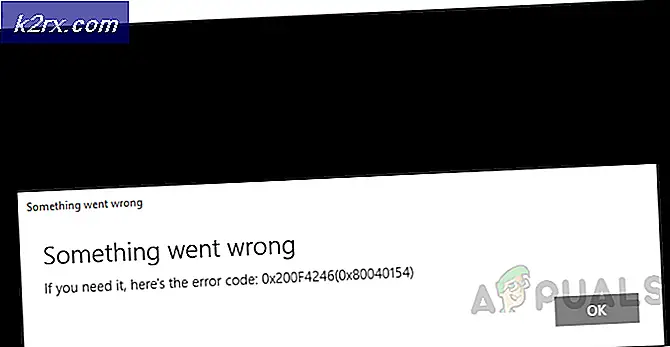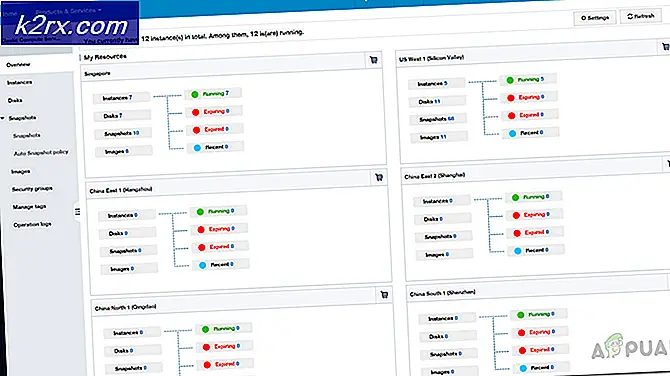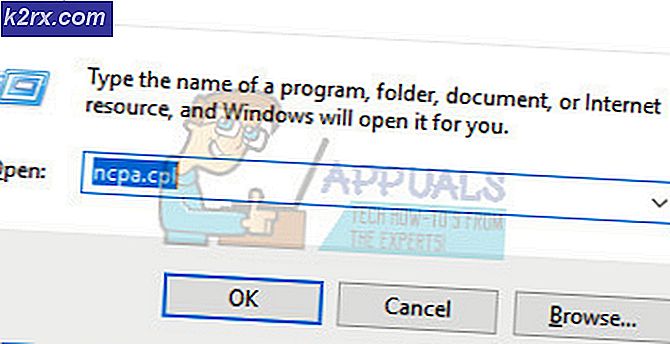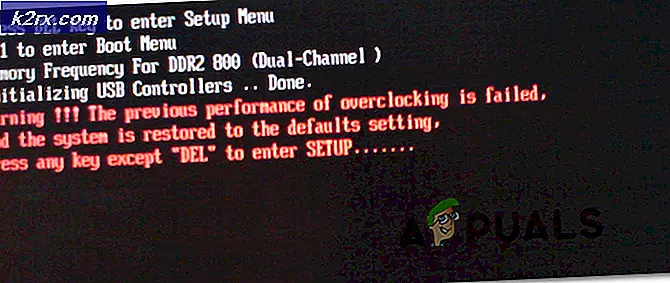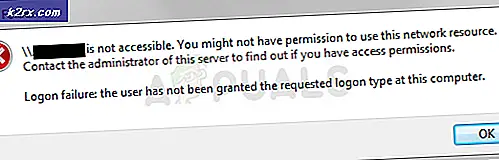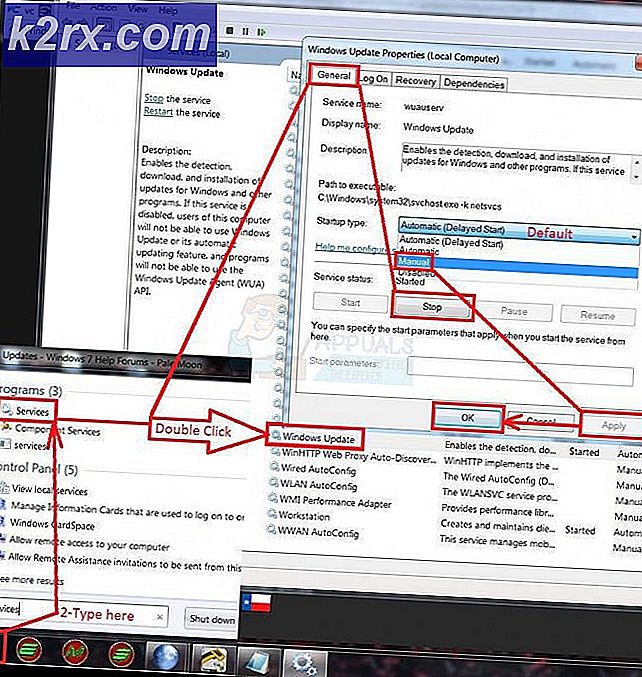So beheben Sie den LogTransport2.exe-Anwendungsfehler
Einige Windows-Benutzer haben gemeldet, dass sie das sehen LogTransport2.exe Fehler bei jedem Start, nachdem der Computer aus heiterem Himmel abgestürzt ist. In einigen Fällen melden betroffene Benutzer, dass der Computer direkt nach dem heruntergefahren wird OK Schaltfläche wird angeklickt. Es wurde bestätigt, dass dieses Problem unter Windows 7, Windows 8.1 und Windows 10 auftritt.
Was ist LogTransport2?
LogTransport2.exe ist ein wichtiger Prozess, der zur LogTransport-Anwendung gehört, die von Adobe-Systemen signiert wurde und Teil der Adobe Acrobat-Familie ist. Dies ist normalerweise mit einigen Aufgaben verbunden, die von ausgeführt werden Portable Document Format (PDF).
Standardmäßig sollten Sie diese Datei am folgenden Speicherort finden können:
C: \ Programme \ Adobe \ Reader x.0 \ Reader
Nach eingehender Untersuchung dieses Problems stellt sich heraus, dass es verschiedene Szenarien gibt, die zur Entstehung dieses Fehlers führen können:
Nachdem Sie nun alle potenziellen Schuldigen kennen, finden Sie hier eine Liste von Methoden, die bestätigt wurden, um dieses Problem zu beheben:
Methode 1: Deaktivieren des maschinellen Lernens sowie der Desktop- und App-Nutzung
Wie sich herausstellt, ist eine der häufigsten Instanzen, die diesen Fehler verursachen, ein erfolgloser Versuch, Daten an den Adobe-Hauptserver zu senden. Viele betroffene Benutzer haben berichtet, dass die LogTransport2.exe Der Fehler ist nicht mehr aufgetreten, nachdem sie sich mit ihrem Konto auf der Datenschutzseite von Adobe angemeldet und die Datenerfassung für deaktiviert habenMaschinelles Lernenund Desktop- und App-Nutzung.
Nachdem Sie dies getan und die Änderung gespeichert haben, haben die meisten Benutzer gemeldet, dass die Anwendungsfehler Abstürze haben vollständig aufgehört.
Hinweis: Beachten Sie die DeaktivierungMaschinelles Lernenund Desktop- und App-Nutzungwird die Funktionalität Ihrer Maschine in keiner Weise beeinträchtigen. Es wird lediglich verhindert, dass die lokale Installation des Programms Daten sammelt und an Adobe sendet.
Wenn Sie sich in einer ähnlichen Situation befinden, befolgen Sie die nachstehenden Anweisungen, um die Datenerfassung auf Ihrem Computer zu deaktivieren und das Problem zu beheben LogTransport2.exe Error.
- Öffnen Sie Ihren Standardbrowser und greifen Sie auf zu Registerkarte "Datenschutz" von Adobe.
- Wenn Sie zur ersten Anmeldeseite gelangen, stellen Sie sicher, dass Sie sich mit demselben Konto anmelden, das Sie derzeit für Ihre lokale Installation verwenden.
- Sobald Sie erfolgreich angemeldet sind, gehen Sie unter Desktop- und App-Nutzung und deaktivieren Sie das Kontrollkästchen fürJa, ich möchte Informationen zur Verwendung von Adobe-Desktop-Apps weitergeben.
- Scrollen Sie als Nächstes nach unten zu Maschinelles Lernen und deaktivieren Sie das zugehörige KontrollkästchenJa, lassen Sie zu, dass meine Inhalte von Adobe mithilfe von Techniken des maschinellen Lernens analysiert werden.
- Starten Sie Ihren Computer nach den Änderungen neu und prüfen Sie, ob das Problem bei der nächsten Startsequenz behoben ist.
Wenn beim Starten, Herunterfahren oder beim Öffnen einer Adobe-App immer noch der gleiche LogTransport2.exe-Fehler auftritt, fahren Sie mit dem nächsten möglichen Fix fort.
Methode 2: Reparatur der Installation
Laut einigen betroffenen Benutzern kann dieses Problem auch in einem Szenario auftreten, in dem Sie tatsächlich mit einer Art von Korruption zu tun haben, die sich auf die lokale Installation von Adobe-Produkten auswirkt.
Wenn dieses Szenario zutrifft, sollten Sie zunächst einen Reparaturprozess über das Menü Programme und Funktionen einleiten. Mehrere betroffene Benutzer, die sich zuvor mit demselben Problem befasst hatten, haben bestätigt, dass diese Methode die unerwarteten Fehler im Zusammenhang mit der ausführbaren Datei LogTransport2 endgültig behoben hat.
Befolgen Sie die nachstehenden Anweisungen, um die Installation der Adobe-Programme zu reparieren, die diesen Fehler verursachen können:
- Drücken Sie Windows-Taste + R. zu öffnen a Lauf Dialogbox. Geben Sie als Nächstes ein ‘appwiz.cpl’ im Textfeld, dann drücken Sie Eingeben das öffnen Programme und Funktionen Speisekarte.
- In der Programme und Funktionen Menü, scrollen Sie nach unten durch die Liste der installierten Programme und klicken Sie mit der rechten Maustaste auf Adobe Acrobat DC, und wähle Veränderung aus dem Kontextmenü.
- Klicken Sie im Reparaturmenü auf Nächster Wählen Sie bei der ersten Eingabeaufforderung aus Reparatur von dem Programmwartung Tab und drücken Nächster vorwärts zu kommen.
- Klicken Sie abschließend auf Aktualisieren Klicken Sie auf die Schaltfläche, um den Vorgang zu starten und geduldig zu warten, bis der Reparaturvorgang abgeschlossen ist.
- Wenn der Vorgang abgeschlossen ist, wiederholen Sie die Schritte 2 bis 4 mit jedem Programm Programme und Funktionen die von unterschrieben sind Adobe Systems Incorporated.
- Starten Sie Ihren Computer nach der Reparatur jedes Adobe-Programms ein letztes Mal neu und prüfen Sie, ob das Problem beim nächsten Start des Computers behoben ist.
Im Falle des gleichen LogTransport2.exe Es tritt immer noch ein Fehler auf. Fahren Sie mit dem nächsten möglichen Fix fort.
Methode 3: Aktualisieren Ihres Acrobat Readers
Ein weiterer Grund, warum dieser Fehler möglicherweise ständig auftritt, ist ein Szenario, in dem Sie eine ältere Version von Adobe Acrobat ausführen, die aufgrund der veralteten Version nicht mehr mit dem Hauptserver kommunizieren kann. Normalerweise sollte Ihre Adobe-Installation perfekt in der Lage sein, sich selbst zu aktualisieren. Unter bestimmten Umständen ist die Funktion zur automatischen Aktualisierung jedoch so fehlerhaft, dass die aktuelle Build-Version nicht mehr aktualisiert werden kann.
Wenn dieses Szenario zutrifft, sollten Sie in der Lage sein, das Problem zu beheben, indem Sie das Programm zwingen, über das zu aktualisieren Hilfe Speisekarte.
Diese Methode wurde von vielen Benutzern als effektiv bestätigt, bei denen zuvor Probleme beim Starten oder Herunterfahren des LogTransport2.exe Error.
Befolgen Sie die folgenden Anweisungen, falls dieses Szenario möglicherweise anwendbar ist:
- Öffnen Adobe Acrobat Reader DC und melden Sie sich mit Ihrem Konto an.
- Wenn Sie erfolgreich angemeldet sind, verwenden Sie das Menüband oben, um auf das zuzugreifen Hilfe Speisekarte.
- Von dem Hilfe Kontextmenü, klicken Sie auf Auf Updates prüfen
- Warten Sie, bis das Dienstprogramm überprüft, ob ein neues Update verfügbar ist.
- Wenn ein neues Update verfügbar ist, befolgen Sie die Anweisungen auf dem Bildschirm, um die neueste Version von Adobe Acrobat Reader zu installieren, und prüfen Sie, ob das Problem jetzt behoben ist.
Falls Sie immer noch das Gleiche bekommen LogTransport2.exe Fehler, fahren Sie mit dem nächsten möglichen Fix fort.
Methode 4: Ausführen eines Malwarebytes-Scans
Wenn keine der oben genannten Methoden für Sie funktioniert hat, sollten Sie ernsthaft in Betracht ziehen, dass Sie möglicherweise mit einer Art Malware- oder Adware-Infektion zu tun haben, die sich auf die lokale Installation von Malwarebytes auswirkt.
Da dieses Problem möglicherweise mehrere Komponenten betrifft, besteht die effektivste Methode in diesem Fall darin, ein Anti-Malware- / Anti-Adware-Dienstprogramm zu verwenden, um alle damit verbundenen Abhängigkeiten zu lokalisieren und zu entfernen LogTransport2.exe.
Wenn Sie nach einer kostenlosen Alternative suchen, die dies ermöglicht, empfehlen wir Folgendes: Machen Sie einen Malwarebytes-Scan.
Diese Art des Scans kann die überwiegende Mehrheit der Malware und Adware mit Tarnfunktionen identifizieren und entfernen, die sich derzeit möglicherweise als legitim erweisen LogTransport2.exe Datei.
Führen Sie den Scan wie oben beschrieben durch und bearbeiten Sie jede Datei, die am Ende dieses Scans unter Quarantäne gestellt wird. Starten Sie als Nächstes Ihren Computer neu und prüfen Sie, ob das Problem beim nächsten Start des Computers behoben ist.
Wenn das gleiche Problem weiterhin auftritt, fahren Sie mit der endgültigen potenziellen Lösung fort.
Methode 5: Ändern der Berechtigungen von UsageCC
Laut Adobe können auch Probleme mit dem auftreten LogTransport2.exe Datei aufgrund eines Berechtigungsproblems, das sich derzeit auf den UsageGG-Registrierungsschlüssel auswirkt. Wie sich herausstellt, können Sie möglicherweise verhindern, dass die Start- / Herunterfahrfehler erneut auftreten, indem Sie sicherstellen, dass die mit Ihren Adobe-Anwendungen verknüpften Protokolldaten nicht an den Hauptserver weitergeleitet werden dürfen.
Befolgen Sie die nachstehenden Anweisungen, um die Berechtigungen des UsageCC-Registrierungsschlüssels mit dem Registrierungs-Editor zu ändern und festzustellen, ob das Problem nach dem Neustart Ihres Computers weiterhin auftritt:
- Drücken Sie Windows-Taste + R. um ein Dialogfeld "Ausführen" zu öffnen. Geben Sie als Nächstes ein "Regedit" und drücke Eingeben das öffnen Registierungseditor Nützlichkeit. Wenn Sie von der UAC (User Account Control), klicken Ja Administratorzugriff gewähren.
- In der RegistierungseditorNavigieren Sie über das Menü links zum folgenden Pfad:
HKEY_CURRENT_USER \ SOFTWARE \ Adobe \ CommonFiles \ UsageCC
- Wenn Sie am richtigen Ort angekommen sind, klicken Sie mit der rechten Maustaste auf UsageCC, und klicken Sie auf Berechtigungen aus dem neu erscheinenden Kontextmenü.
- Sobald Sie in der Berechtigungen Klicken Sie auf den Assistenten Fortgeschrittene Klicken Sie dann auf Vererbung deaktivieren aus dem folgenden Fenster, bevor Sie schließlich klicken OK.
- Sobald Sie in der Eigenschaften Assistent, wählen Sie die System Eintrag, dann klicken Sie auf die Entfernen Taste.
- Zum Schluss klicken Sie auf Anwenden und OK um die Änderungen vor dem Neustart des Geräts zu speichern.
- Überprüfen Sie nach Abschluss des nächsten Startvorgangs, ob das Problem behoben ist.